15 tips dan trik untuk membuka kunci potensi browser lengkap
Pada artikel ini kita akan membahas 15 tips dan trik untuk mendapatkan hasil maksimal dari apa yang ditawarkan Google Chrome untuk Android.
itu Chrome adalah peramban yang sederhana, mudah digunakan dan salah satu opsi terbaik untuk pengguna smartphones Android. Berasal dari Google, browser biasanya sudah diinstal sebelumnya pada sebagian besar ponsel dan keuntungan terbesarnya adalah sinkronisasi preferensi, bookmark, kata sandi, dan bahkan halaman yang dibuka pada perangkat lain. Tapi tidak hanya itu! Selain pengaturan default, Chrome Ini memiliki beberapa fitur tersembunyi, atau tidak terlalu jelas, yang menyediakan pengguna dengan lebih baik dan kemudahan navigasi melalui telepon.
Pada artikel ini kita akan membahas 15 tips dan trik untuk memanfaatkan apa Google Chrome untuk Android memiliki penawaran untuk Anda.
Aktifkan Mode Gelap
Pada bulan April, Google akhirnya mengadopsi yang lama ditunggu-tunggu Mode Gelap masuk Chrome untuk Android. Berita semacam itu tidak diaktifkan untuk semua orang, tetapi untuk mengaktifkan opsi itu sederhana.
Jika Mode gelap tersedia di browser Anda, Anda dapat mengaktifkannya di "Pengaturan" > "Tema".
Jika opsi "Tema" tidak muncul di pengaturan, Anda harus mengaktifkannya sebagai berikut: ketik bilah alamat URL chrome: // flags # enable-android-night-mode, pilih "Aktifkan" di menu yang disorot dan restart browser. Anda mungkin harus menutup dan membuka Chrome lagi untuk mengaktifkan opsi. Klik untuk memperbesar:
Aktifkan Mode Gelap pada konten halaman
Selain itu Mode gelap dalam aplikasi, Chrome memungkinkan Anda untuk menggunakan fitur ini pada konten halaman yang dibuka olehnya. Untuk mengaktifkan fitur ini, Anda perlu mengetikkan chrome: // flags # enable-android-web-content-dark-mode di bilah alamat, pilih "Aktifkan" di menu yang disorot, restart, tutup dan buka menu browser lagi.
Tambah atau hapus tombol Beranda
Pada beberapa perangkat, tombolnya Rumah (Rumah) terlihat di Google Chrome. Ini karena beberapa produsen menyertakan aplikasi kustomisasi dengan nilai default untuk bookmark dan tombol Beranda yang disebut “Kustomisasi Chrome” dalam folder "Sistem". Tetapi jika perangkat Anda tidak memiliki aplikasi ini, Anda dapat menambahkan tombol (atau menghapusnya jika Anda tidak menginginkannya).
Untuk menambahkannya, cukup ketik chrome: // flags # force-enable-home-page-button di bilah alamat Google Chrome, pilih "Aktifkan" di menu dan restart browser dua kali.
Beralih di antara tab yang terbuka hanya dengan menyeret jari Anda
Cara paling jelas untuk beralih di antara tab Google Chrome masuk Android adalah dengan mengklik tombol "Tab" dan pilih tab yang diinginkan. Namun, ada dua cara lain untuk melakukan ini. Anda dapat menarik ke kiri atau ke kanan bilah alamat, atau menyeret bilah alamat ke bawah untuk melihat semua tab yang terbuka.
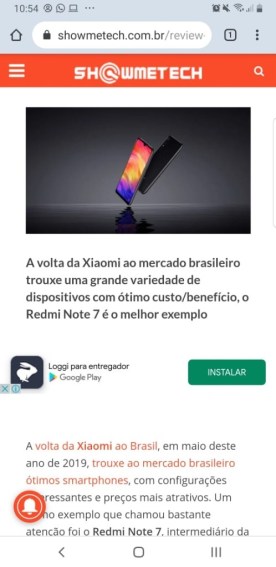
Lihat beberapa tab terbuka sekaligus
Salah satu fitur tersembunyi paling keren dari Chrome untuk Android adalah penyesuaian tampilan tab. Ini memungkinkan Anda memilih cara yang paling efisien atau menyenangkan untuk menggunakannya. Tampilan default adalah Vertikal, tetapi kami dapat menyesuaikan dua cara lagi:
Mode horizontal
Format horizontal memungkinkan Anda melihat tab sebagai halaman buku, mirip dengan pratinjau "Baru-baru ini" diadopsi oleh Android 9 Pie. Untuk mengaktifkannya, Anda perlu mengetikkan chrome: // flags # enable-horizontal-tab-switcher di browser, aktifkan di menu dan restart dua kali.
Mode Kotak
Dalam gaya ini halaman terbuka Anda muncul sebagai thumbnail pada a Kisi mirip dengan album foto. Untuk mengaktifkan, ketik chrome: // flags # enable-tab-grid-layout, lalu aktifkan dari menu yang disorot dan restart browser dua kali.
Mode Terkondensasi
Gaya Rolodex untuk mengaktifkan tab browser Android Ini cukup keren, tetapi tidak seefisien ketika Anda memiliki banyak tab terbuka. Dalam hal ini, untuk melihat lebih banyak halaman sekaligus, Anda harus mengaktifkan fungsi aksesibilitas yang menyembunyikan pratinjau halaman.
Untuk melakukan ini cukup ketik chrome: // flags # enable-Aksesibilitas-tab-switcher di bilah alamat, pilih "Aktifkan" di menu yang disorot dan restart. Ini akan memudahkan Anda untuk melihat semua tab Anda.
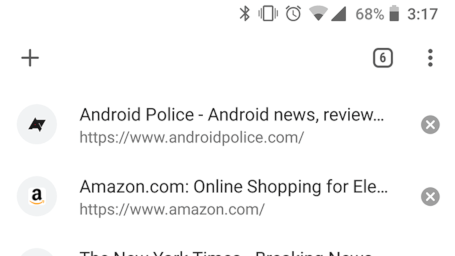
Kelompokkan tab Anda
Tip keren lainnya untuk manajemen tab Google Chrome dari Android adalah pengelompokan tab. Fungsi ini memungkinkan Anda untuk membentuk grup tab sesuai keinginan Anda. Untuk mengaktifkan cukup ketik chrome: // flags # enable-tab-groups, aktifkan di menu dan restart aplikasi dua kali.
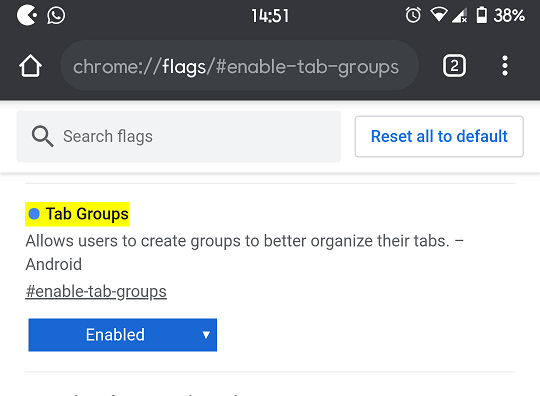
Pada halaman tampilan tab Anda akan melihat opsi "Buat grup". Ketuk untuk membuka tab baru yang akan menjadi bagian dari grup ini.
Juga, opsi untuk melihat halaman grup dalam thumbnail, tutup dan tambahkan tab baru.
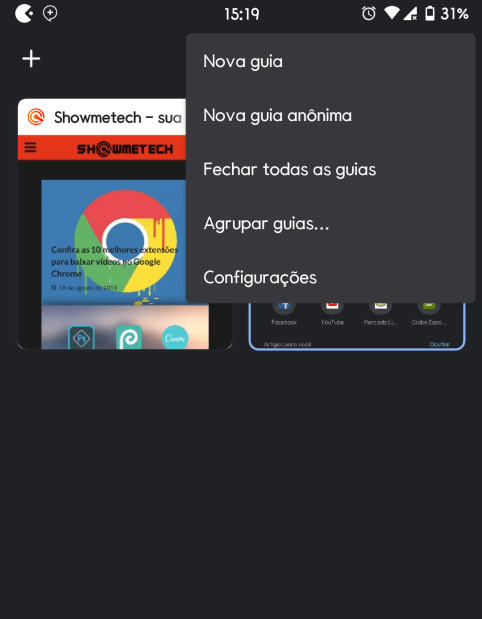
Sembunyikan file yang direkomendasikan oleh Google Chrome
Secara default, halaman “Tab Baru” menunjukkan artikel yang direkomendasikan oleh Google Chrome di bawah bilah pencarian dan pintasan situs web. Jika Anda tidak suka atau tidak tertarik dengan rekomendasi ini, ada fungsi untuk menonaktifkannya sepenuhnya.
Ketik chrome: // flags # enable-ntp-remote-advice di bilah alamat, pilih “Nonaktifkan” di menu yang disorot dan restart Google Chrome. Oke, artikelnya tidak akan muncul lagi.
Terima pemberitahuan dari Facebook dan Twitter oleh Google Chrome
Ke Facebook, Anda harus masuk ke akun Anda dari perangkat Anda dan masuk "Pengaturan Akun" di menu browser. Jadi klik "Pemberitahuan" dan aktifkan tombol.
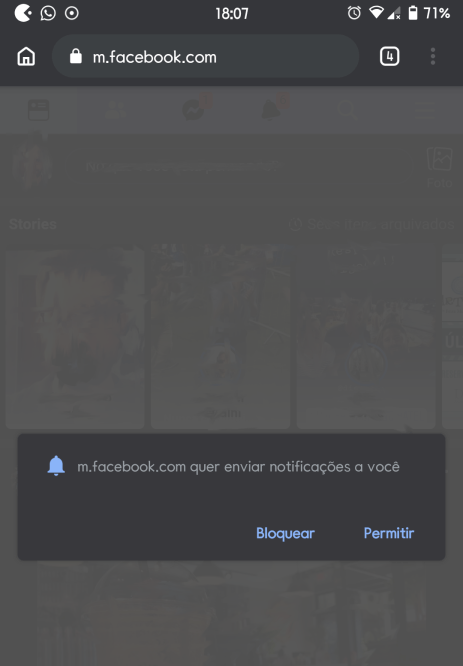
Ke Twitter, masuk ke akun Anda di http://mobile.twitter.com dan klik "Pemberitahuan". Anda akan melihat opsi untuk mengaktifkan “Pemberitahuan Push”. Jika tidak ada, klik "Pengaturan" di sudut kanan atas layar, pilih “Pemberitahuan Push” dan klik aktifkan.
Pilih kata untuk mengambilnya
Ini adalah fungsi yang sederhana namun sedikit disebutkan. Ketika Anda memilih kata atau frasa di Chromedi bawah ini membuka panel dengan informasi tentang apa yang telah dipilih. Menyeret panel akan menampilkan hasil pencarian dari apa yang dipilih.
Simpan seluruh halaman dalam format PDF
Dengan Chrome untuk Android Anda juga dapat menyimpan seluruh halaman dalam format PDF yang dapat dibuka oleh aplikasi lain atau dibagikan dengan orang lain. Kombinasi dari “Berbagi” dan fungsi “Cetak sebagai PDF” dari Android memungkinkan ini dicapai dengan sangat mudah. Tonton video di bawah ini:
Pilih email, ponsel, dan alamat untuk menggunakannya
Bagi mereka yang terbiasa iOS tahu itu Safari mengubah nomor telepon dan informasi lainnya menjadi "Tautan yang Dapat Diklik" untuk digunakan. Masuk Chrome untuk Android Ada opsi serupa tetapi tidak begitu jelas.
Ketika Anda memilih alamat email, alamat Chrome akan menampilkan panel dengan opsi untuk pengomposisian pesan dalam aplikasi email default. Dengan memilih alamat, panel memberi Anda opsi untuk melihatnya di Google Maps, dan memilih nomor telepon memungkinkan Anda memanggilnya dengan satu ketukan.
Aktifkan Zooming di Situs Web Apa Pun
Dalam banyak kasus, halaman yang dioptimalkan untuk tampilan seluler tidak mengizinkan penggunaan Zoom manual. Ini sering mengganggu membaca informasi, menyebabkan ketidaknyamanan, iritasi dan, dalam beberapa kasus, bahkan kerusakan pada mereka yang memiliki masalah penglihatan.
Untungnya, itu Chrome untuk Android termasuk opsi untuk mengganti aturan ini dengan sangat sederhana. Klik pada "Pengaturan" > “Aksesibilitas“, Pilih opsi "Force Zoom" dan selesai, Anda dapat memperbesar halaman mana saja.
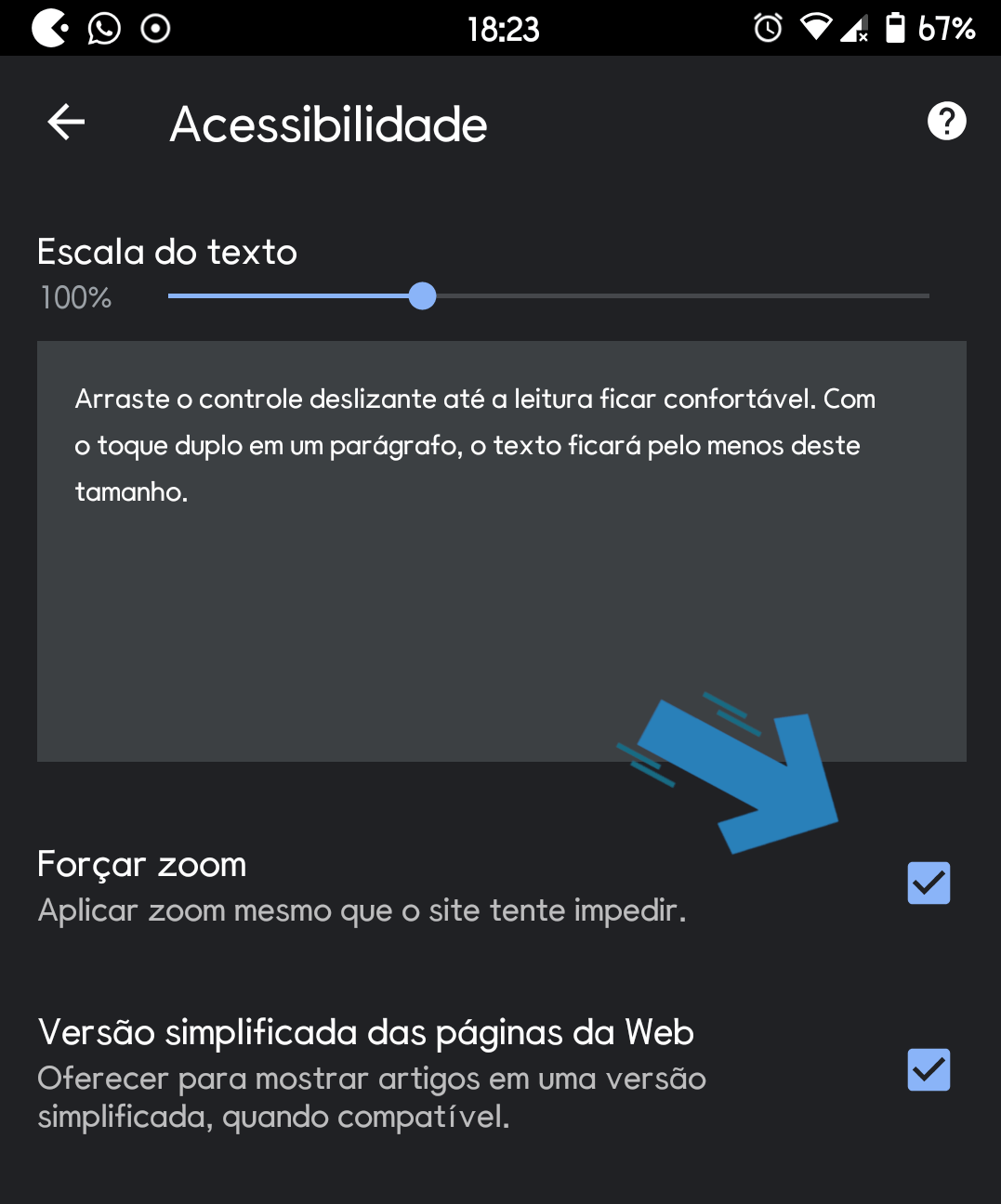
Tambahkan mesin pencari lainnya
Selama bertahun-tahun Chrome untuk Android hanya didukung beberapa mesin pencari yang sudah ditentukan seperti Google, Yahoo, Bing, Ask.com dan AOL. Akhirnya ini diubah dengan rilis versi browser 57.
Menambahkan mesin pencari kustom agak membosankan tetapi tidak rumit. Pertama, Anda perlu membuka halaman pencarian yang dipilih dan melakukan pencarian apa pun. Jadi buka "Pengaturan" dari Chrome dan pilih "Mesin Pencari". Di sana Anda dapat memilih salah satu situs yang baru-baru ini dikunjungi sebagai mesin pencari default.
Aktifkan tata letak halaman Unduhan baru.
Antarmuka halaman web baru Unduhan dari Chrome memberi Anda beragam informasi dan pengaturan untuk unduhan yang dilakukan dalam peramban seperti memilih lokasi, selalu bertanya ke mana harus menyimpan, serta opsi untuk mengunduh artikel untuk dibaca sambil menunggu file selesai diunduh, hanya ketika terhubung ke Jaringan Wi-Fi.
Untuk mengaktifkannya cukup ketik chrome: // flags # download-home-v2, pilih "Aktifkan" dan restart aplikasi 2 kali. Klik untuk memperbesar:
Bungkam atau blokir suara situs web
itu Chrome untuk Android secara default memiliki fungsi “Blokir audio otomatis”, tetapi beberapa situs dapat menghindari hal ini, seperti pada iklan audio. Namun, masalah ini bisa dengan mudah dielakkan.
Peramban memungkinkan Anda memblokir atau melepaskan audio untuk semua situs, serta mengelola pengecualian. Misalnya, Anda dapat membisukan satu situs atau lainnya, atau memblokir semua orang sesuai pilihan Anda dari memainkan beberapa suara. Untuk ini, buka "Pengaturan" masuk Chrome dan pilih "Pengaturan Situs" > "Suara“. Ada opsi universal untuk mengizinkan atau membungkam, dan di bawah ini, opsi untuk menambahkan pengecualian pada aturan universal yang dipilih.
Dengan tips ini Google Chrome Anda tidak akan pernah sama. Apakah Anda suka tutorialnya? Tinggalkan komentar yang paling berguna.
Browser tersedia di Google Play.



